**首先采集器有浏览器插件采集,内置浏览器采集,批量采集三种,可根据需求选择不同的采集方式
其次采集是根据提供的产品链接去采集,该链接被分为两种情况,分别是产品详情页链接,产品列表页链接,两种链接情况如下:**<br>
**产品详情页链接:所谓产品详情页链接即单个产品展示页面的链接地址,如下图所示**
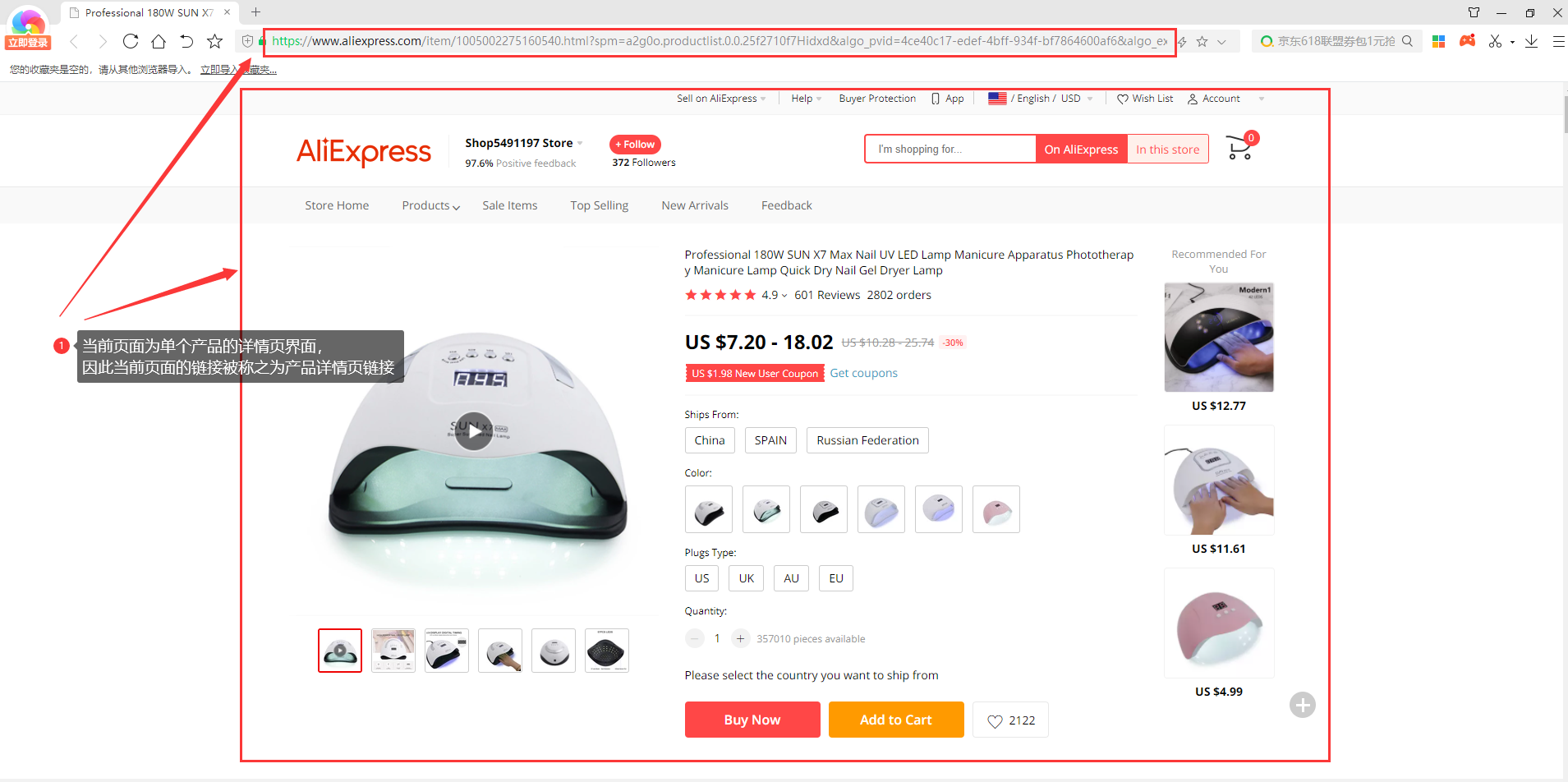<br>
**产品列表页链接:所谓产品列表页链接即多个产品展示页面的链接地址,如下图所示**
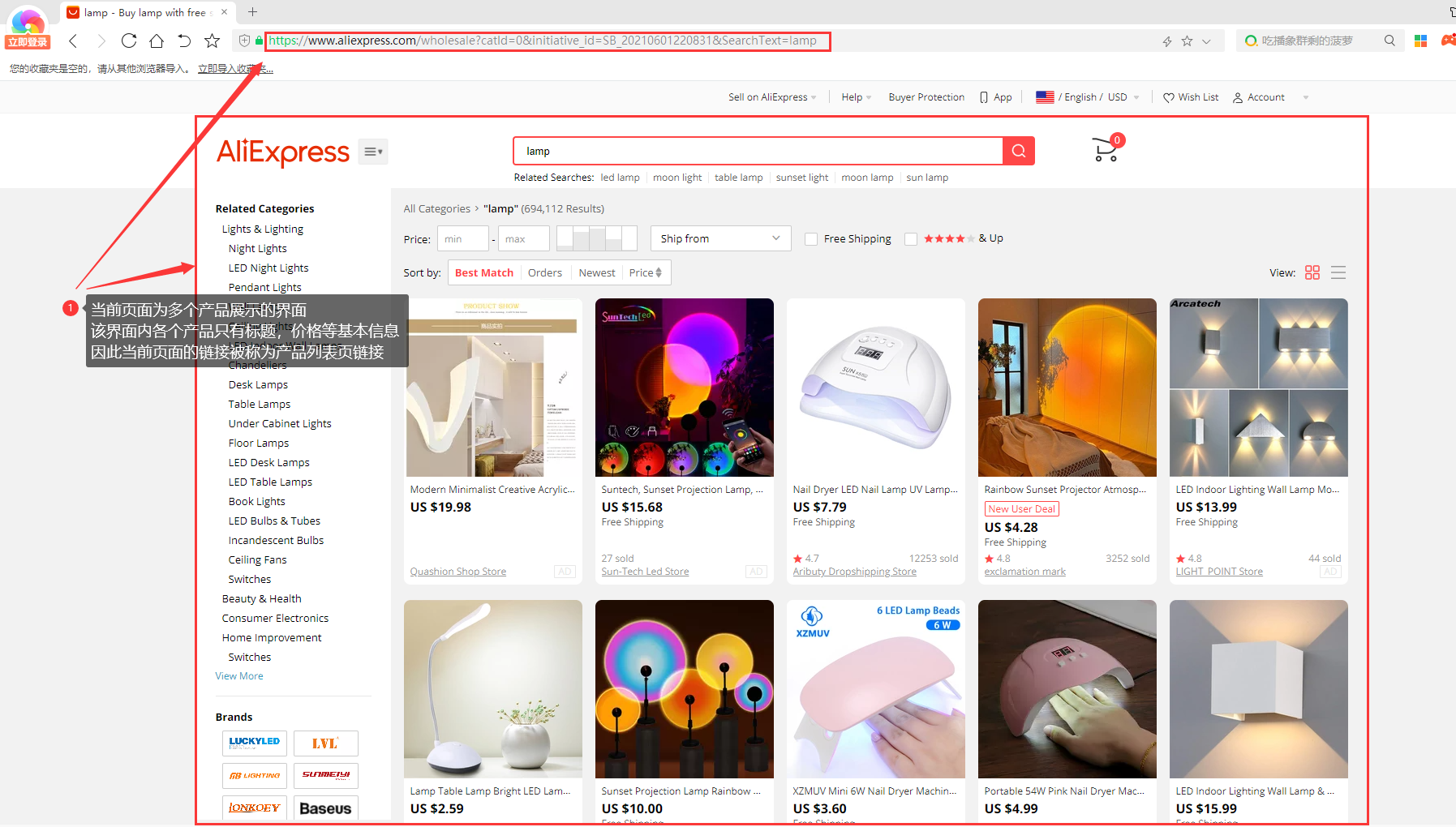<br>
**一:浏览器插件采集**
使用浏览器插件采集,首先需在本地浏览器上安装插件(已安装可跳过),推荐使用谷歌浏览器安装插件使用,其他常用浏览器如360等均可安装插件使用,安装插件及采集步骤如下(以谷歌浏览器为例):<br>
**(一)安装插件**<br>
1.如下图所示首先打开本地浏览器,找到扩展程序,找到后点击即可进入步骤2
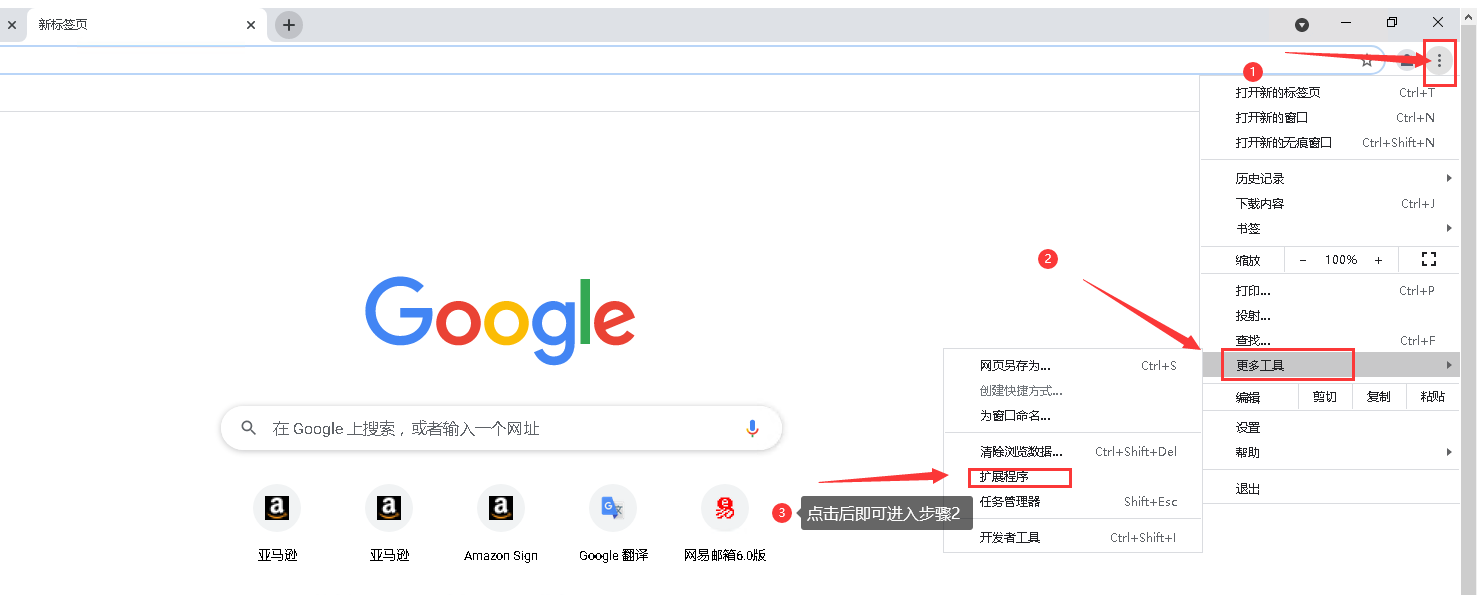<br>
2.如下图进入扩展程序界面后,点击加载已解压的扩展程序即可进入步骤3
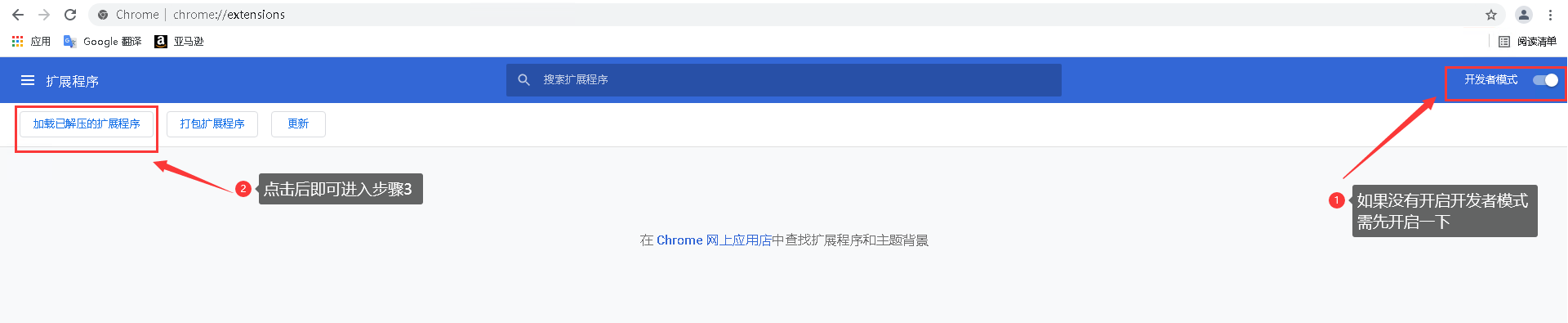<br>
3.如下图在弹出界面中选择软件文件夹目录,随后选中Plugin文件夹,选中后点击选择文件夹按钮即可完成安装,若出现步骤4中图片展示即为安装成功,若未安装成功请删除重新安装
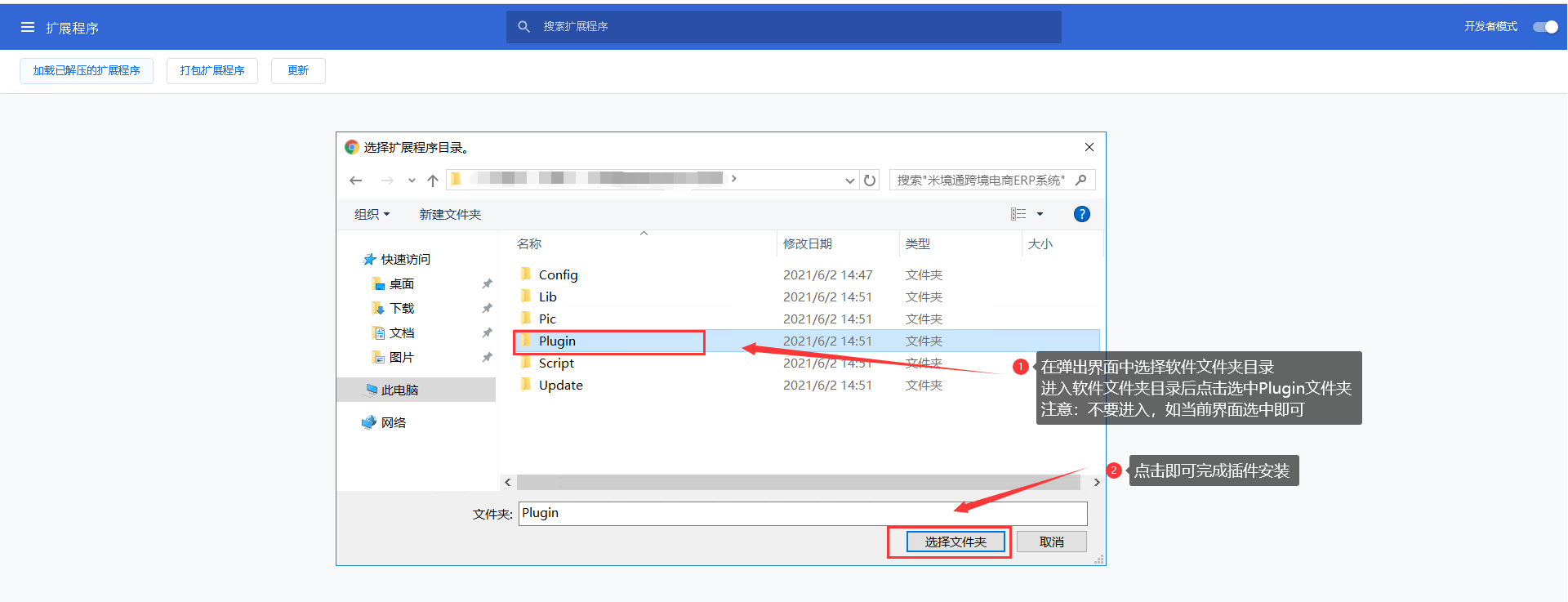<br>
4.如下图即为安装成功
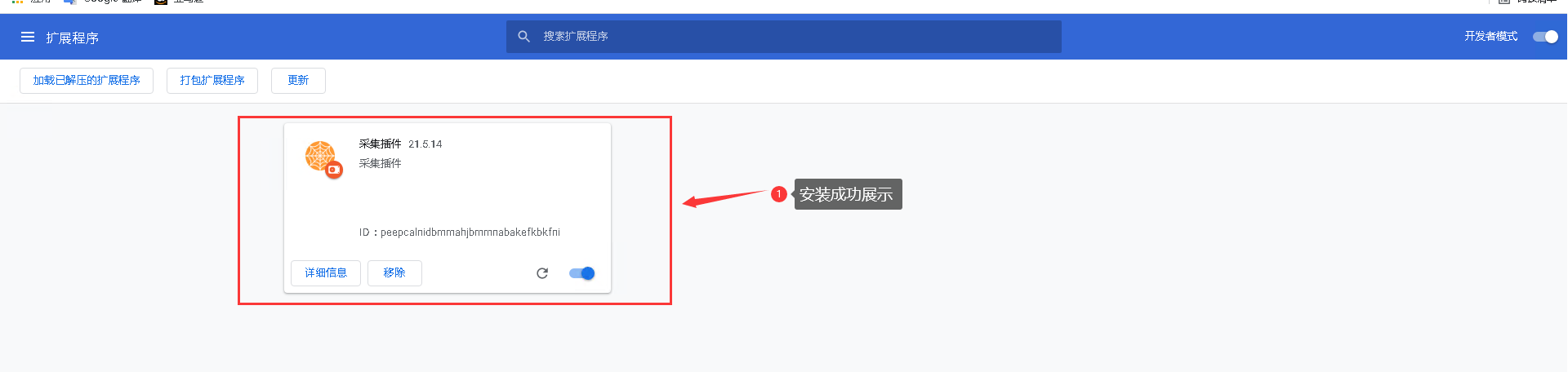<br>
**(二)安装插件后采集**<br>
1.如下图,点击产品采集器按钮,随后进入步骤2
<br>
2.如下图在弹出界面中选择浏览器插件采集,随后点击勾选启用外部浏览器插件,若右上角提示“启动监听插件成功”字样,则直接进入步骤4开始采集,若提示“请以管理员身份运行[HttpListener.bat]脚本后重试”字样,则进入步骤3
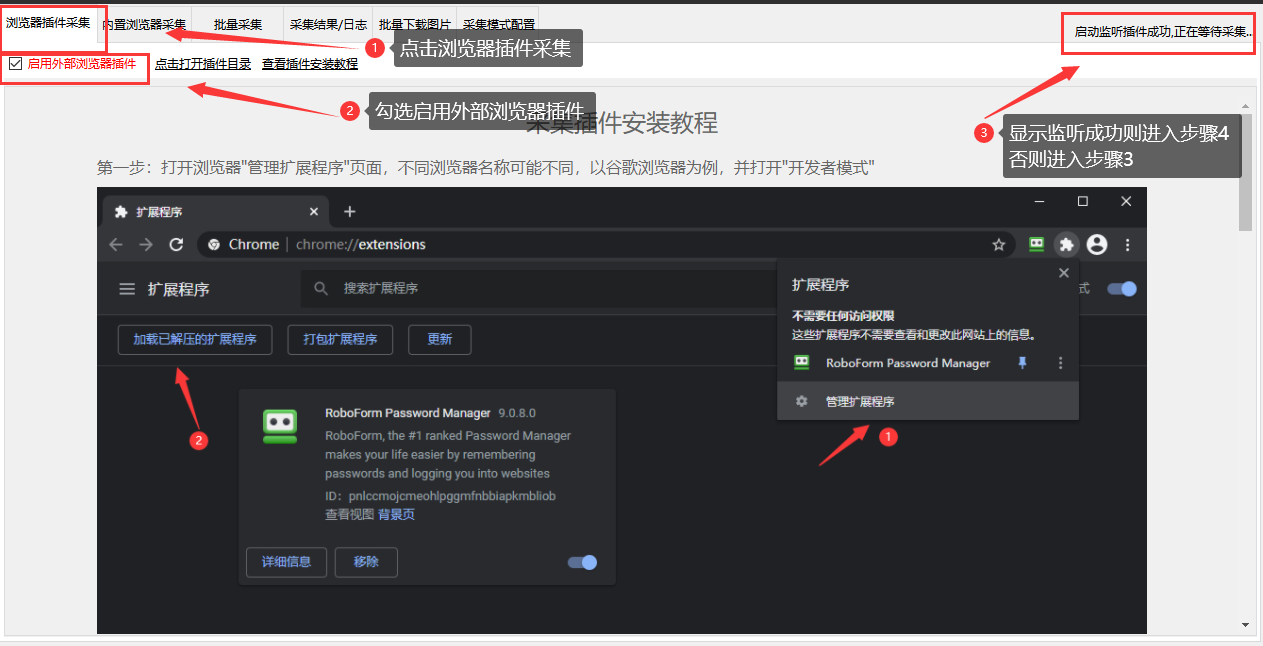<br>
3.提示“请以管理员身份运行[HttpListener.bat]脚本后重试”字样,则说明监听启动失败,未获得权限需以管理员身份运行。详细步骤如下:
如下图所示打开本地软件包目录,随后进入Script文件夹
<br>
如下图所示在进入Script文件夹后,找到HttpListener.bat文件,右键点击以管理员身份运行
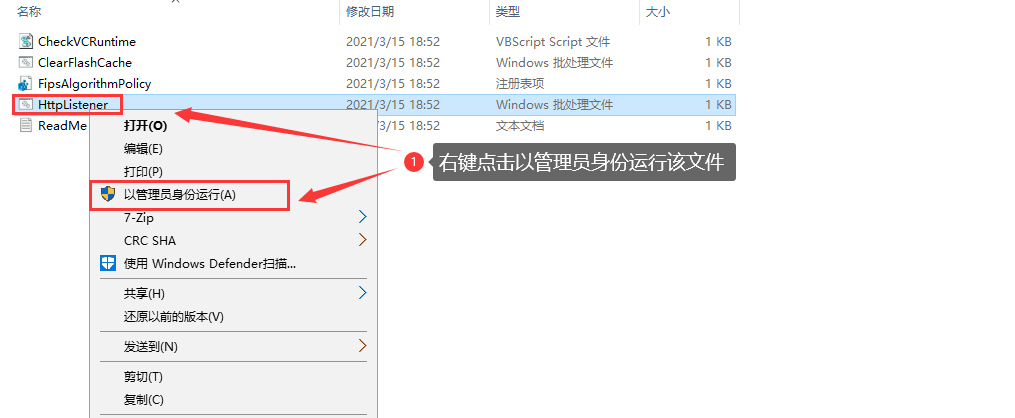<br>
弹出如下图所示窗口后,随后敲击键盘上任一按键,然后窗口会自动关闭,窗口关闭后则可回到步骤2启动监听
<br>
4.采集分为单个产品详情页采集和多产品列表页采集两种情况,具体步骤如下:<br>
(1)单产品链接采集
如下图所示打开本地浏览器,访问要采集的单个产品详情页面(图中以速卖通为例),点击采集按钮,随后进入下一步
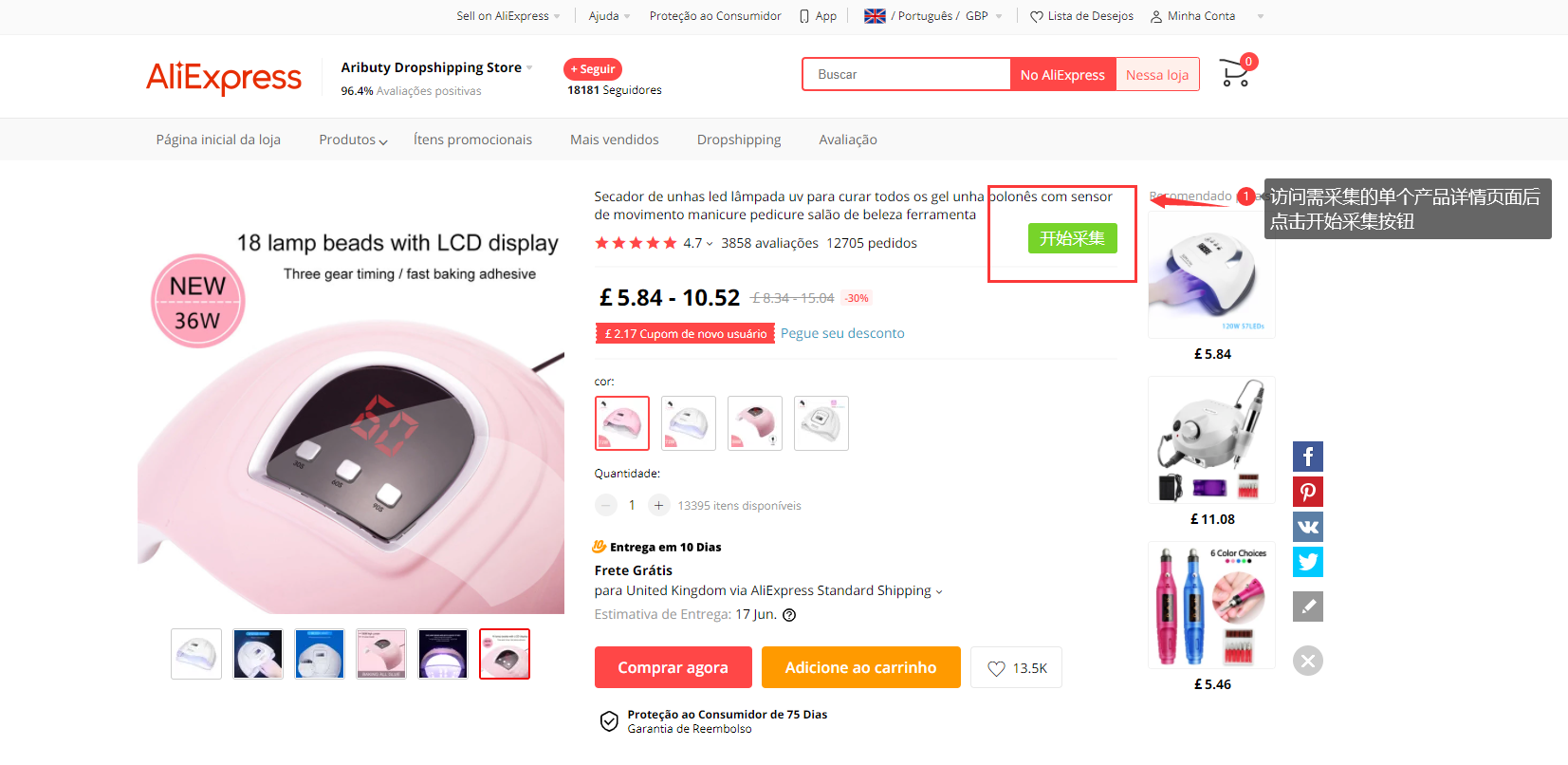<br>
如下图所示在弹出窗口中,点击确定即可创建该采集任务并完成采集,随后进入下一步
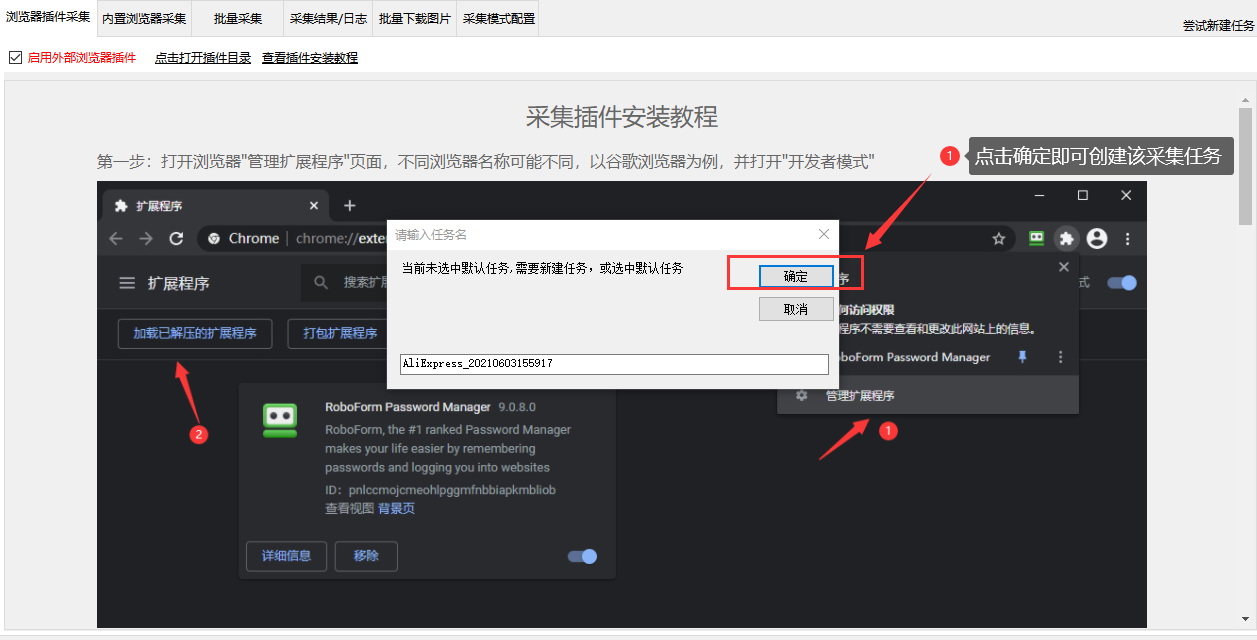<br>
如下图所示选中上一步创建的采集任务,随后点击管理选中任务已采集数据按钮,随后进入下一步
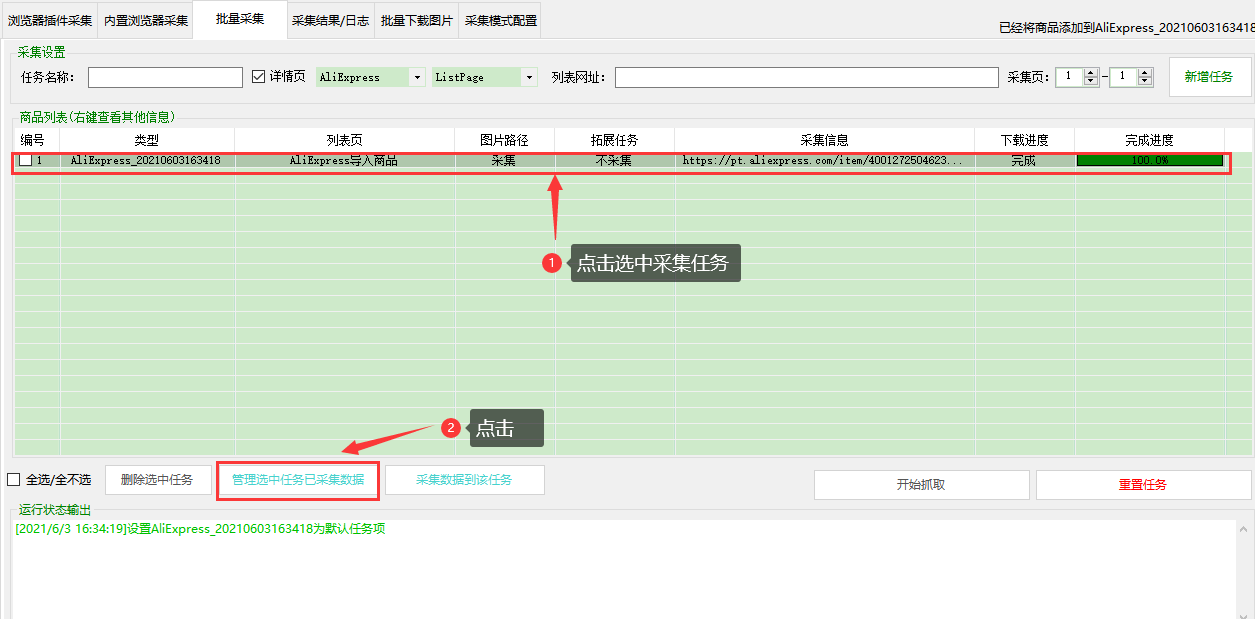<br>
如下图所示查看确认数据都已采集到,随后勾选,选中后点击同步云端按钮,即可将采集到的产品信息上传到产品列表中,上传后可到产品列表查看该产品
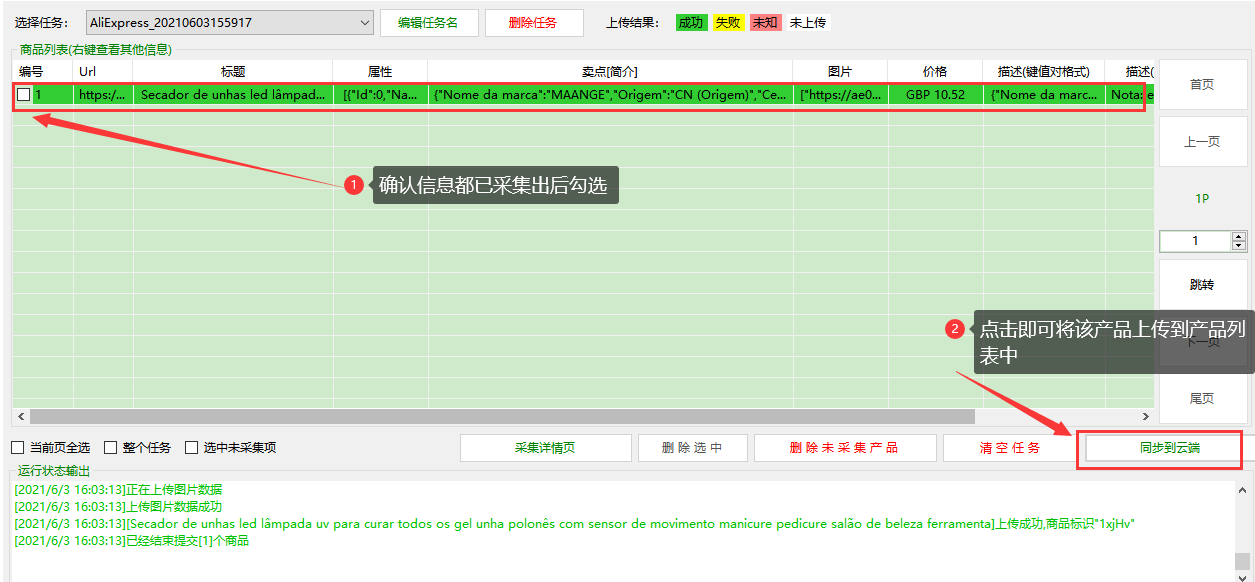<br>
(2)多产品列表页采集
如下图所示打开本地浏览器,访问要采集的产品列表页页面(图中以速卖通为例),随后勾选需采集产品,选中后点击开始采集按钮,随后进入下一步
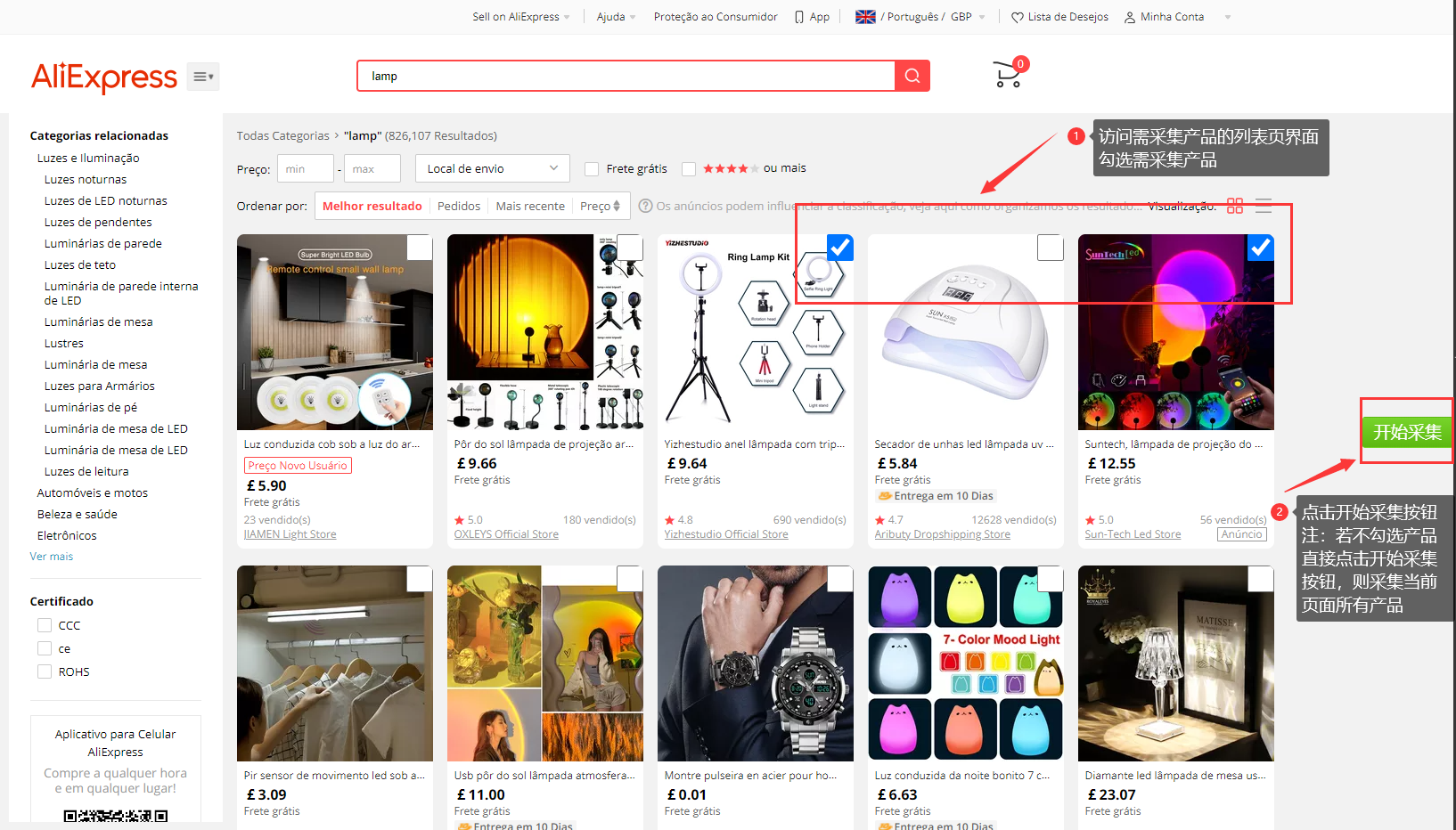<br>
如下图所示在弹出窗口中,点击确定即可创建该采集任务,随后进入下一步
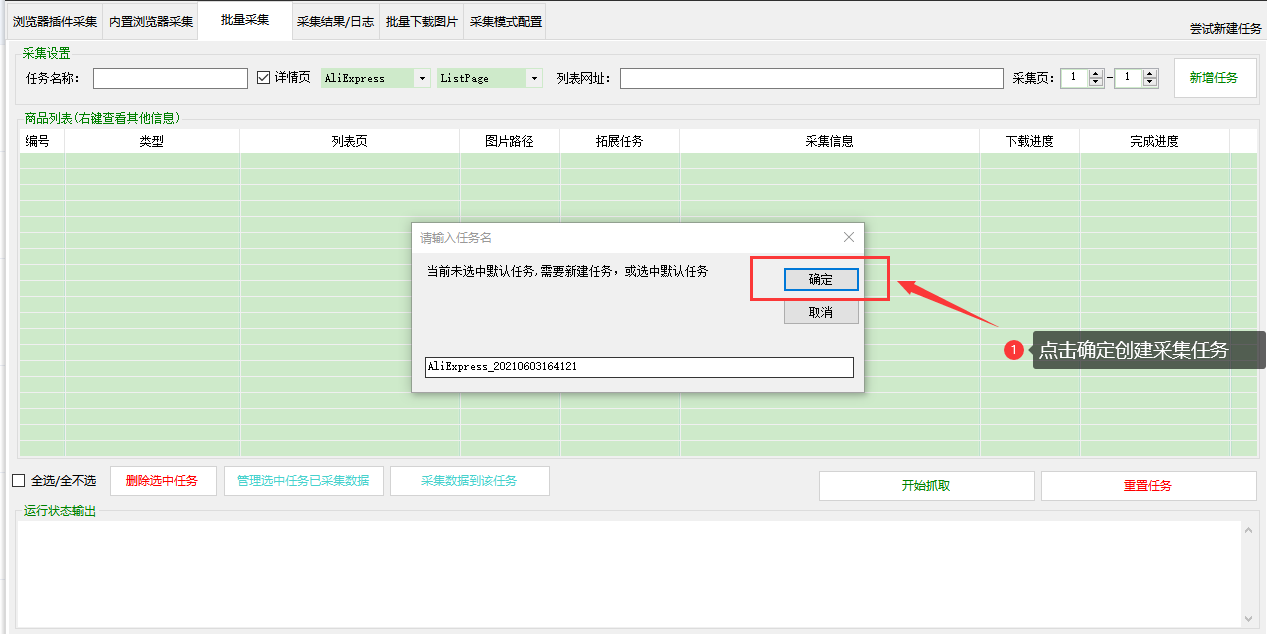<br>
如下图所示选中上一步创建的采集任务,随后点击管理选中任务已采集数据按钮,随后进入下一步
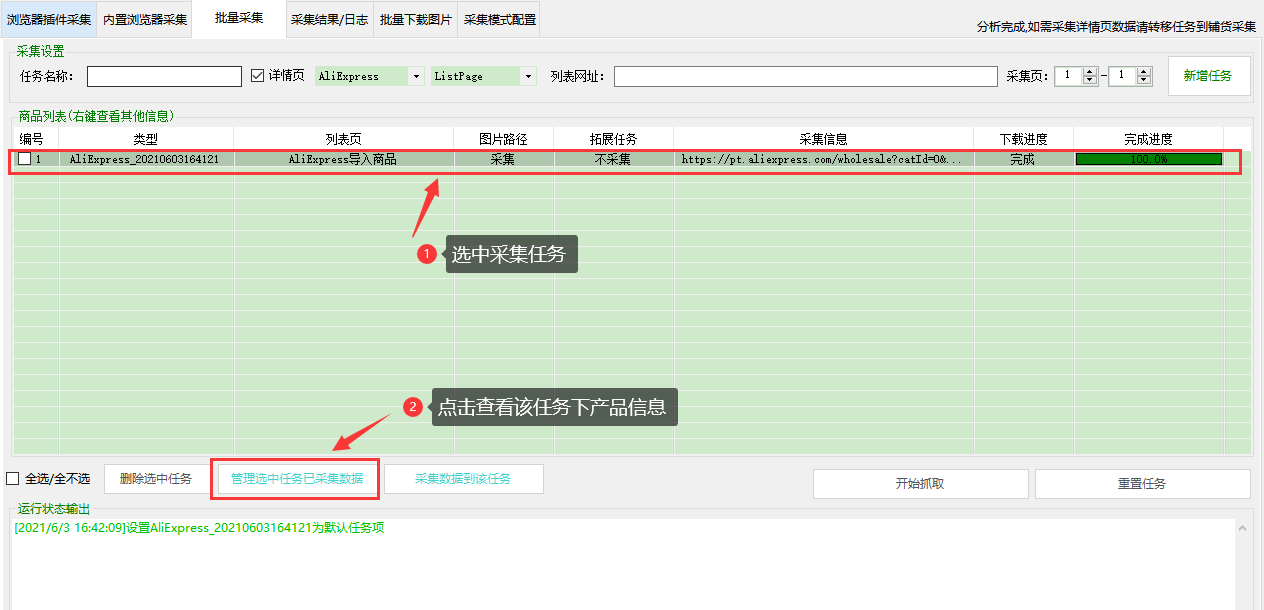<br>
如下图所示任务中产品只有基本信息,更多信息还需再次采集,选中产品后点击采集详情页按钮,随后进入下一步
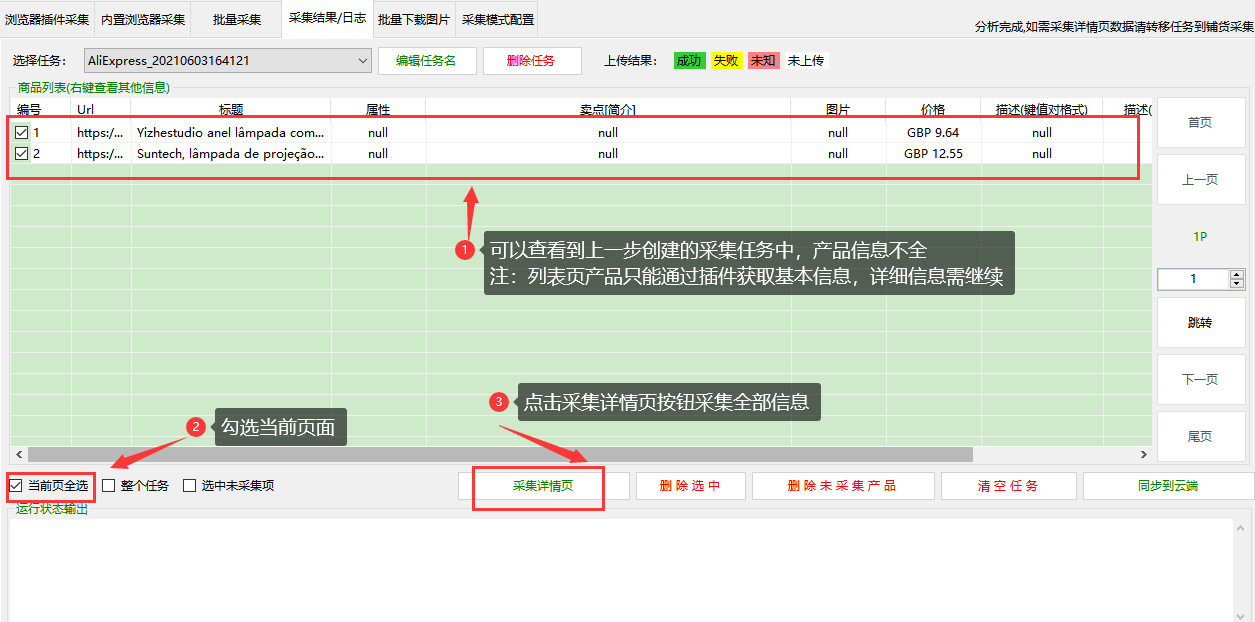
如下图所示产品信息都采集全后即可点击同步云端按钮将产品同步到产品列表
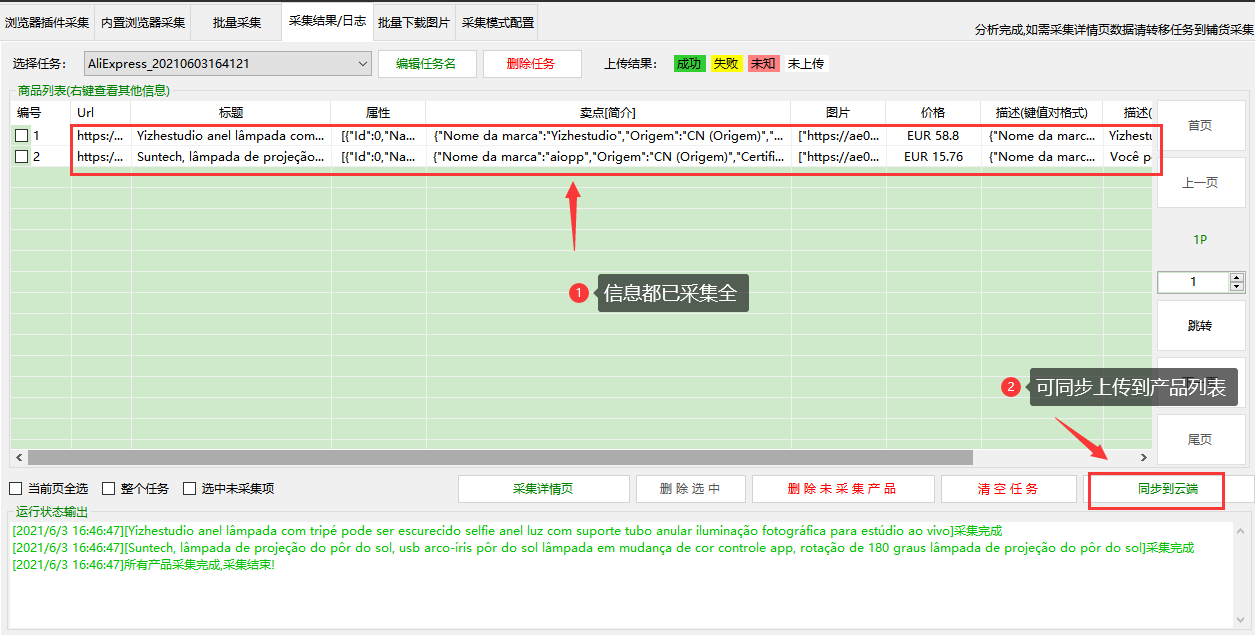<br>
**二:内置浏览器模式采集**<br>
采集分为单个产品详情页采集和多产品列表页采集两种情况,具体步骤如下:<br>
(1)单产品详情页采集<br>
如下图所示,点击产品采集按钮,随后进入步骤下一步
<br>
如下图所示,将需采集的产品链接地址复制到URL输入框中(图中以Alibaba平台产品为例),随后点击转到,待页面跳转完成后,点击分析按钮即可进入下一步
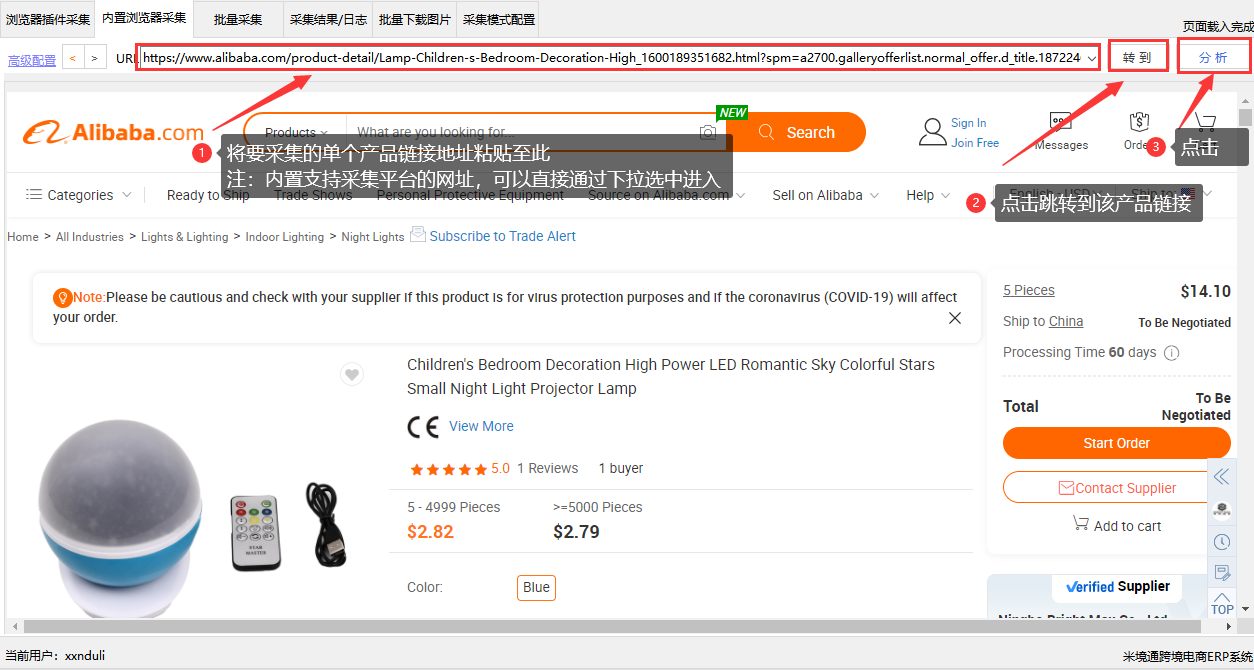<br>
如下图所示,在弹出窗口中,点击确定即可创建该采集任务,随后进入下一步
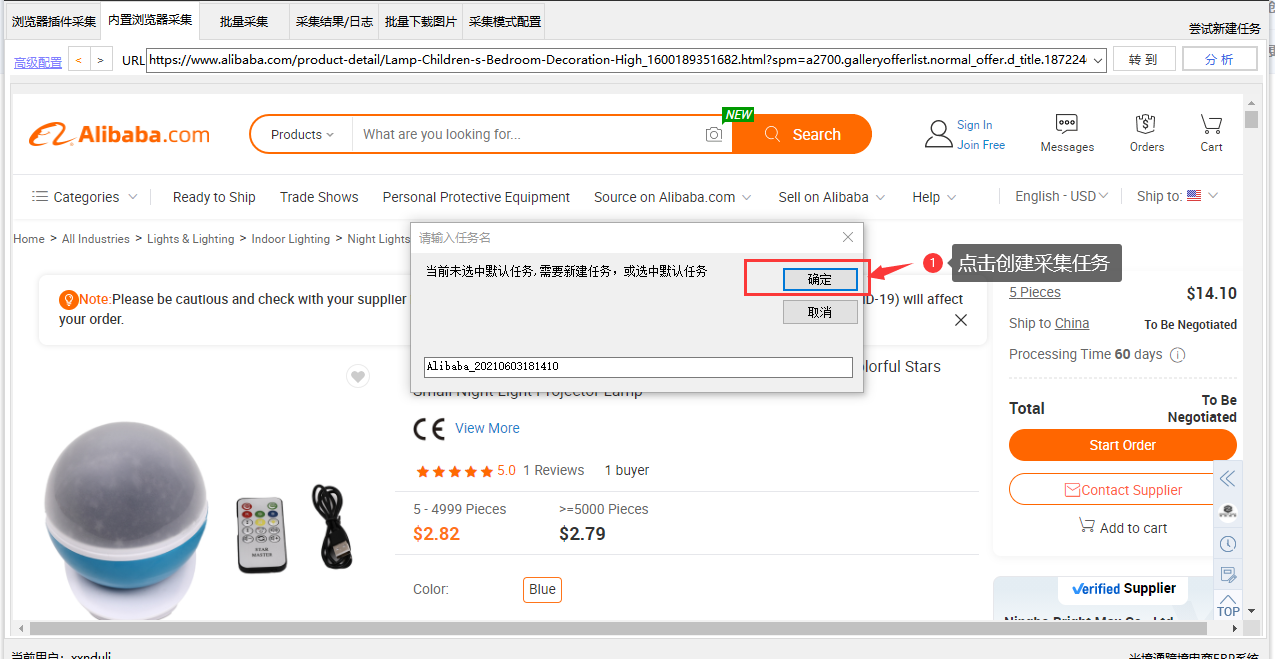<br>
如下图所示,选中上一步创建的采集任务,随后点击管理选中任务已采集数据按钮,随后进入下一步
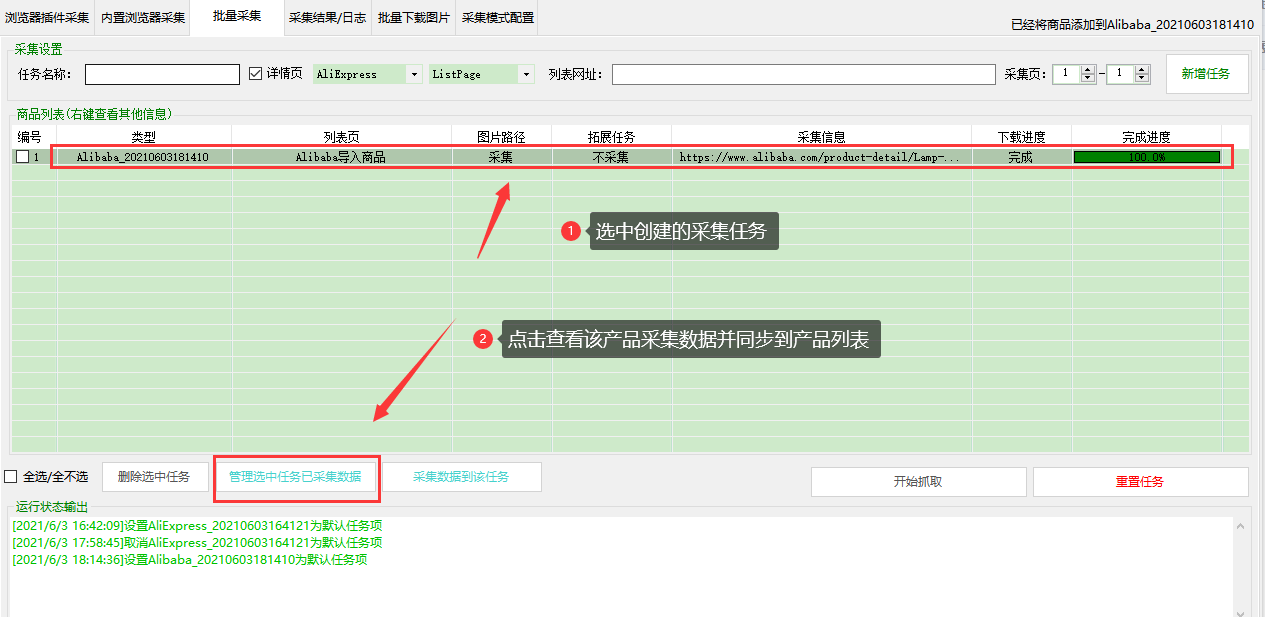<br>
如下图所示,查看确认数据都已采集到,随后勾选,选中后点击同步云端按钮,即可将采集到的产品信息同步到产品列表中,同步后可到产品列表查看该产品
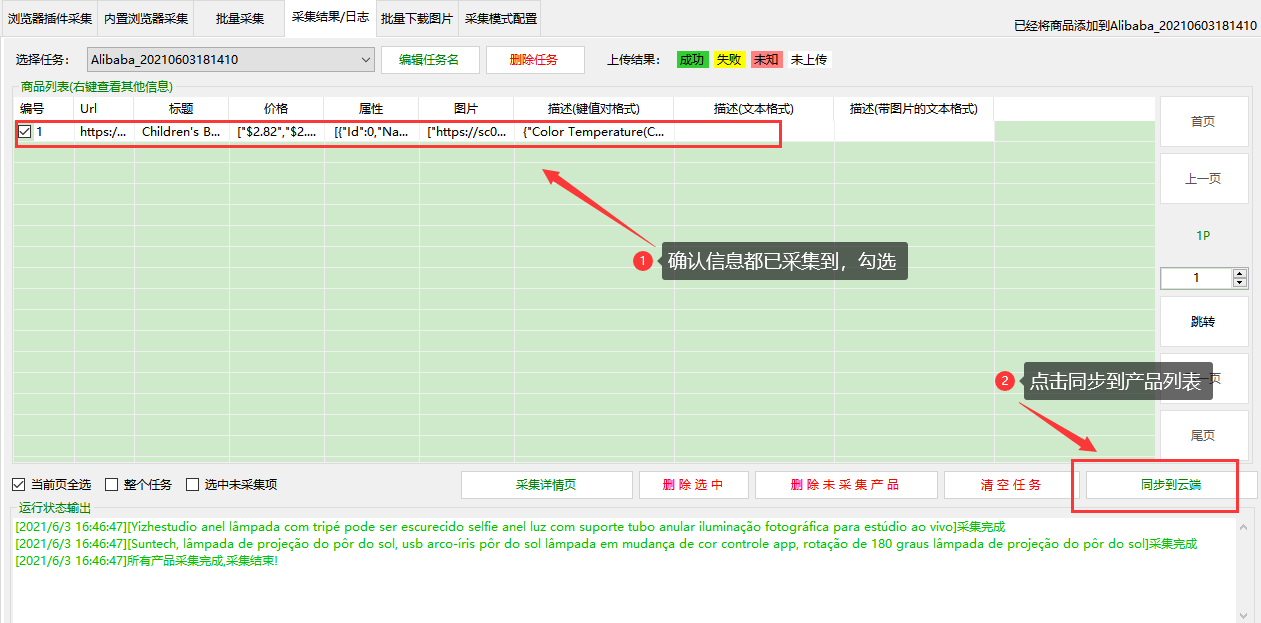<br>
(2)多产品列表页采集
如下图所示,点击产品采集按钮,随后进入步骤下一步
<br>
如下图所示,将需采集的产品列表页链接地址复制到URL输入框中(图中以Alibaba平台产品为例),随后点击转到,待页面跳转完成后,点击分析按钮即可进入下一步
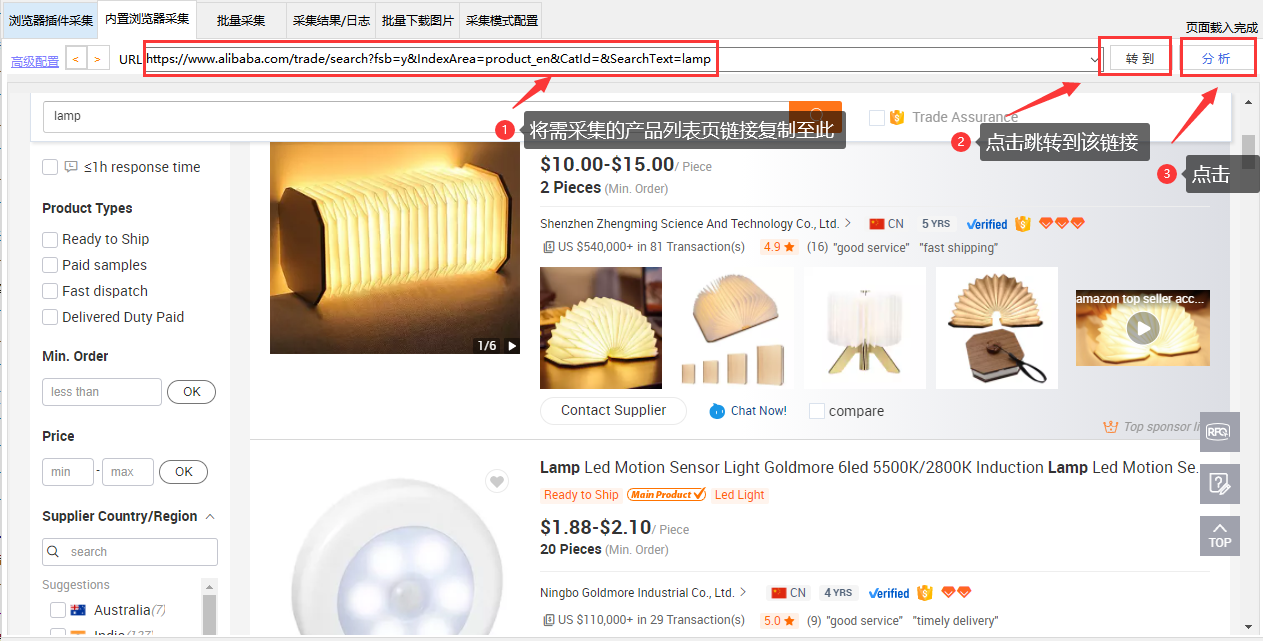<br>
如下图所示,在弹出窗口中,点击确定即可创建该采集任务,随后进入下一步
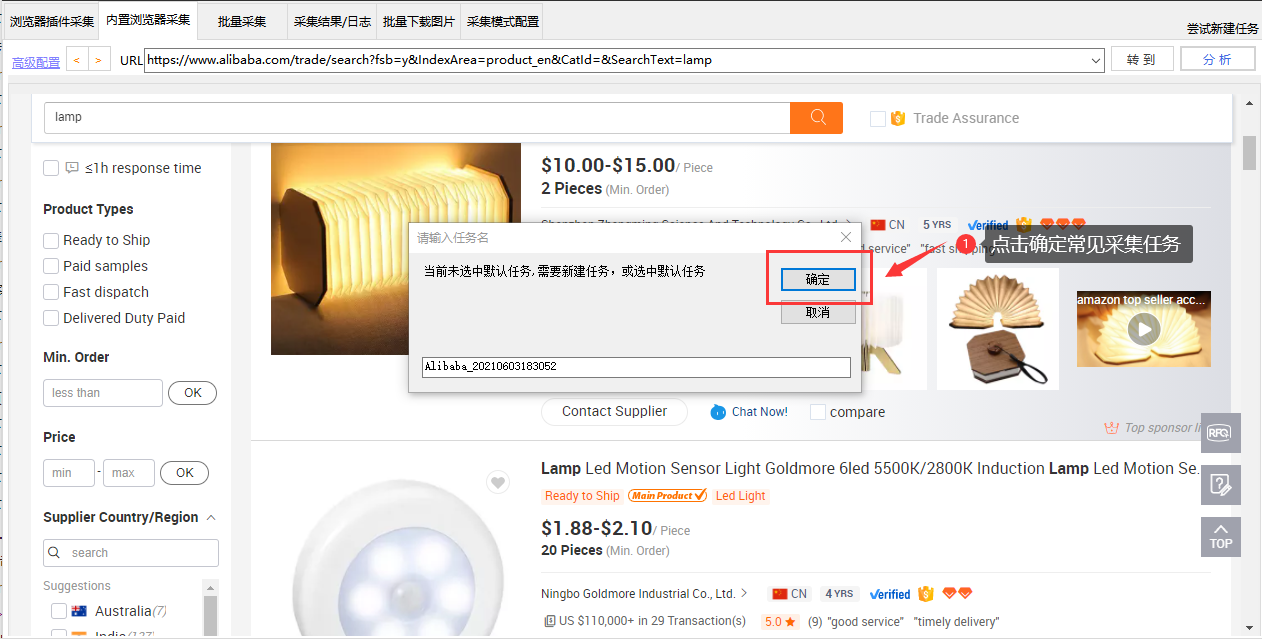<br>
如下图所示,选中上一步创建的采集任务,随后点击管理选中任务已采集数据按钮,随后进入下一步
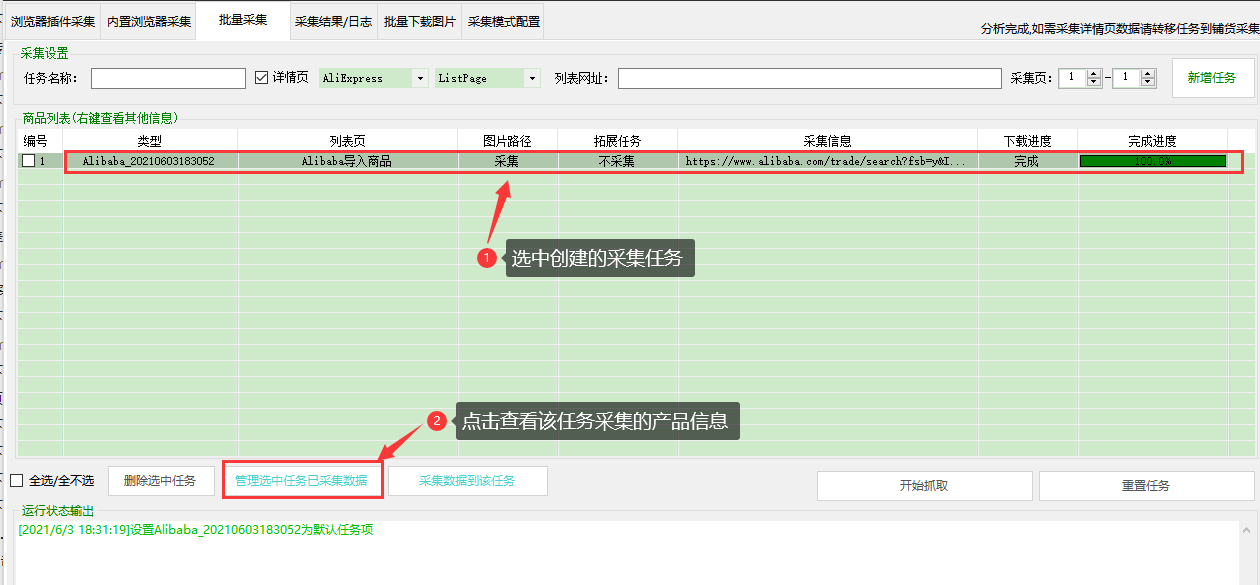<br>
如下图所示,任务中产品只有基本信息,更多信息还需再次采集,选中产品后点击采集详情页按钮,随后进入下一步
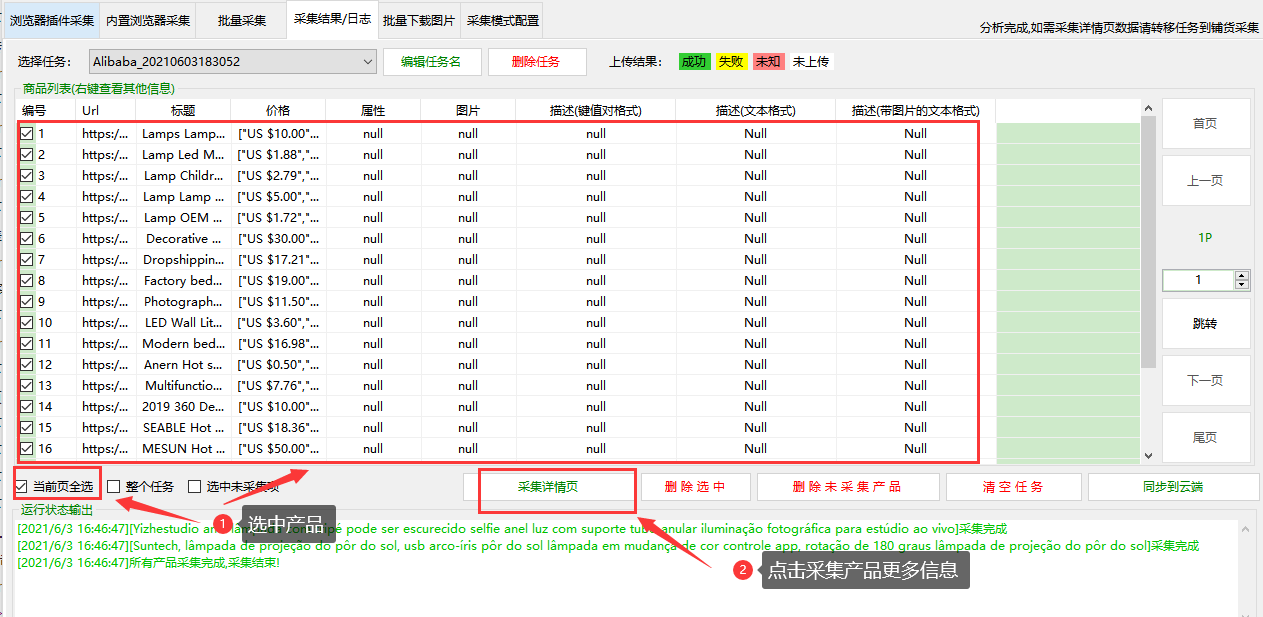<br>
如下图所示,产品信息都采集全后即可点击同步云端按钮将产品同步到产品列表
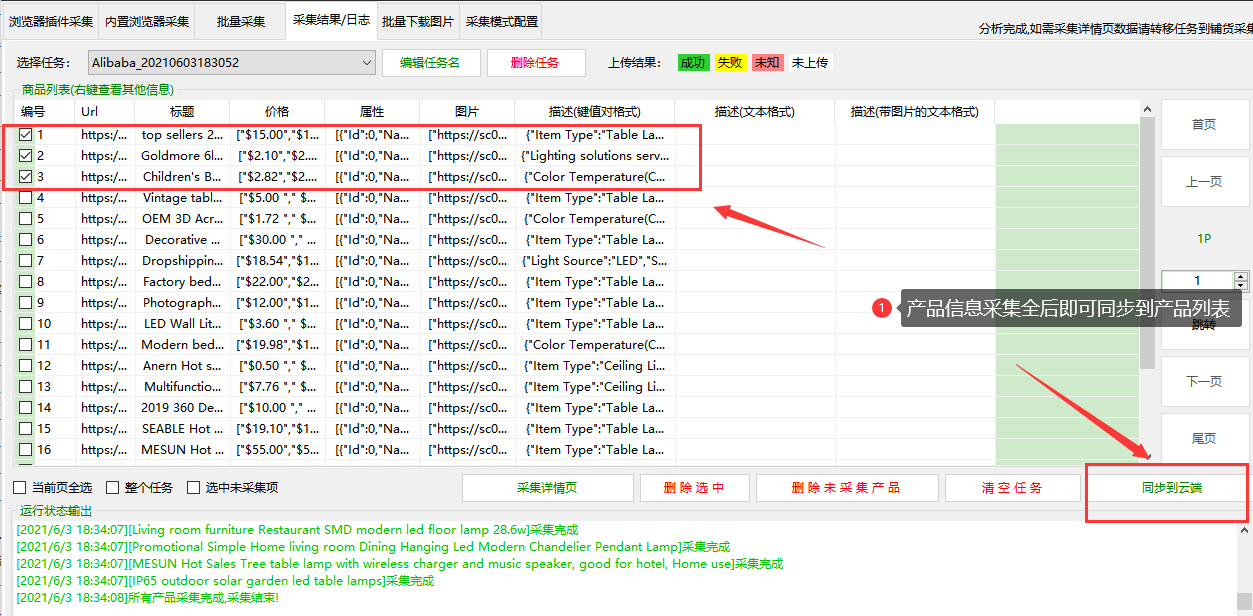<br>
**三.批量采集**<br>
(一)多个产品列表页采集<br>
如下图所示,点击产品采集按钮,随后进入步骤下一步
<br>
如下图所示,点击批量采集,进入批量采集界面后,录入任务名称-->随后选择需采集产品对应的平台(图中以速卖通链接为主)-->随后将需采集的产品列表页链接粘贴至列表页网址输入框中-->设置需采集页数(注:该页数不可以超过链接本身最大页数)-->信息录入完成后点击新增按钮即可进入下一步
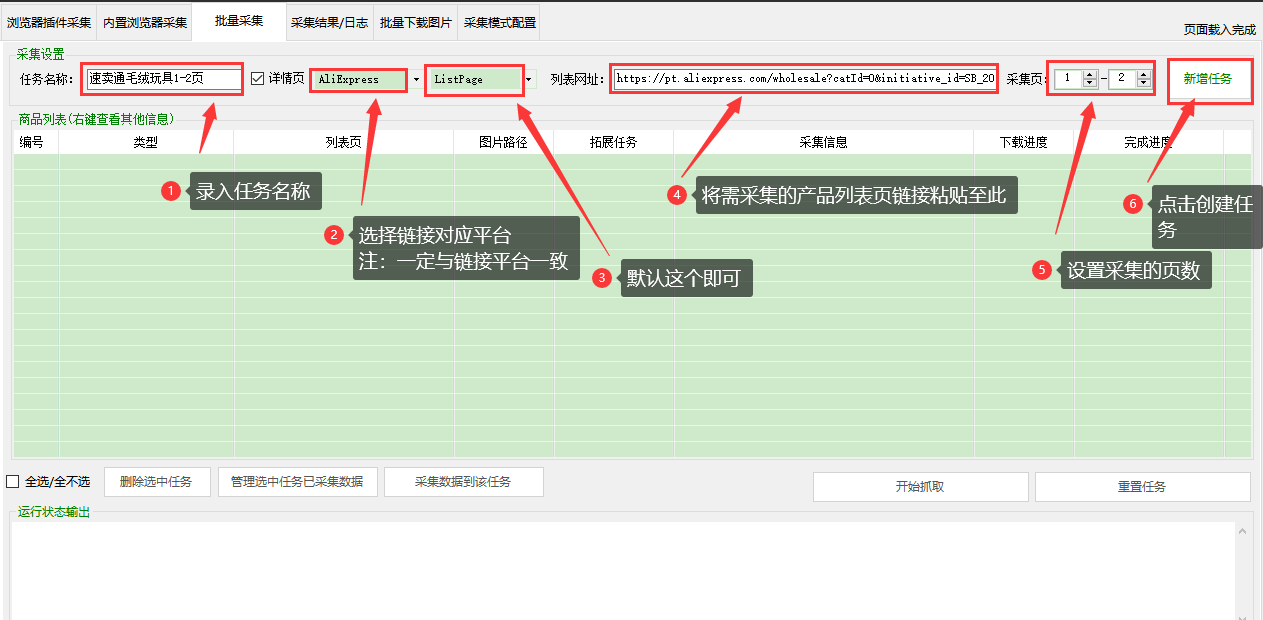<br>
如下图所示,勾选上一步创建的采集任务,点击开始抓取按钮即可采集,采集完成后进入下一步
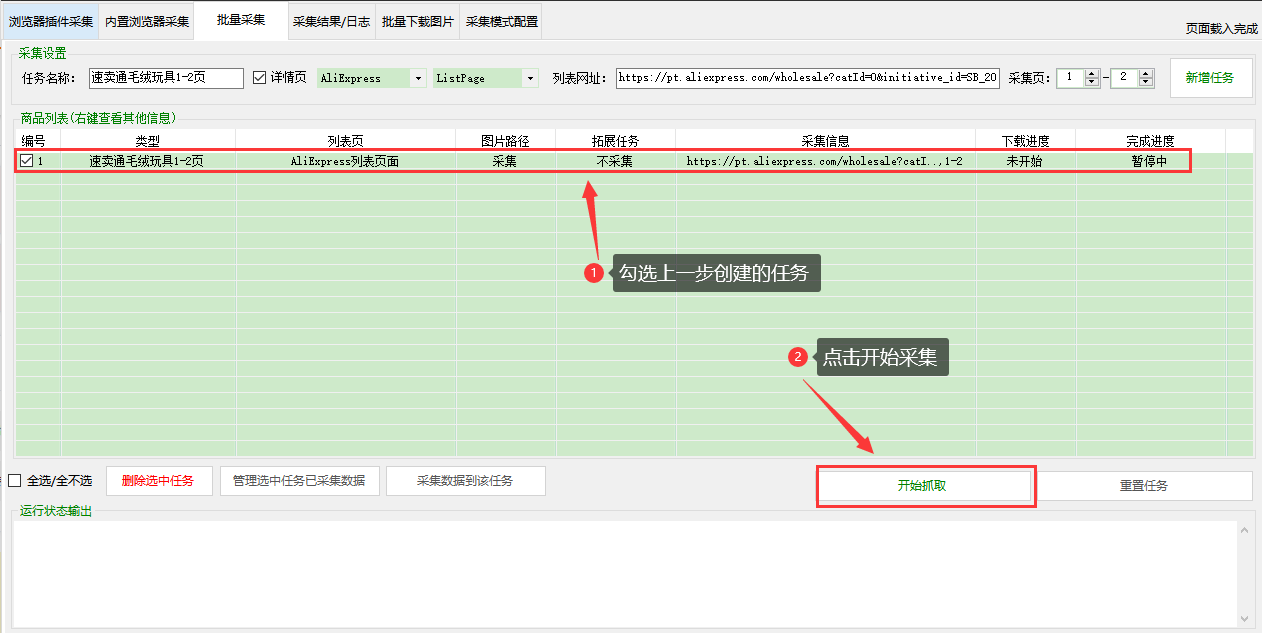<br>
如下图所示,选中采集完成的采集任务,随后点击管理选中任务已采集数据按钮,随后进入下一步
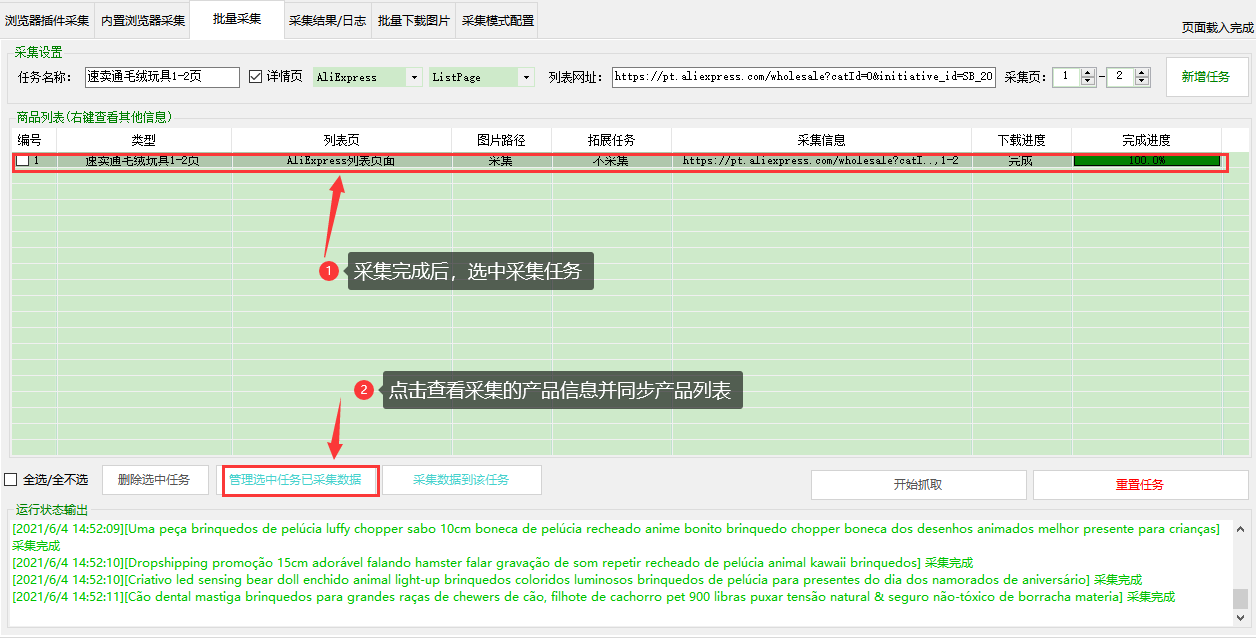<br>
如下图所示,查看确认数据都已采集到,随后勾选,选中后点击同步云端按钮,即可将采集到的产品信息同步到产品列表中,同步后可到产品列表查看该产品
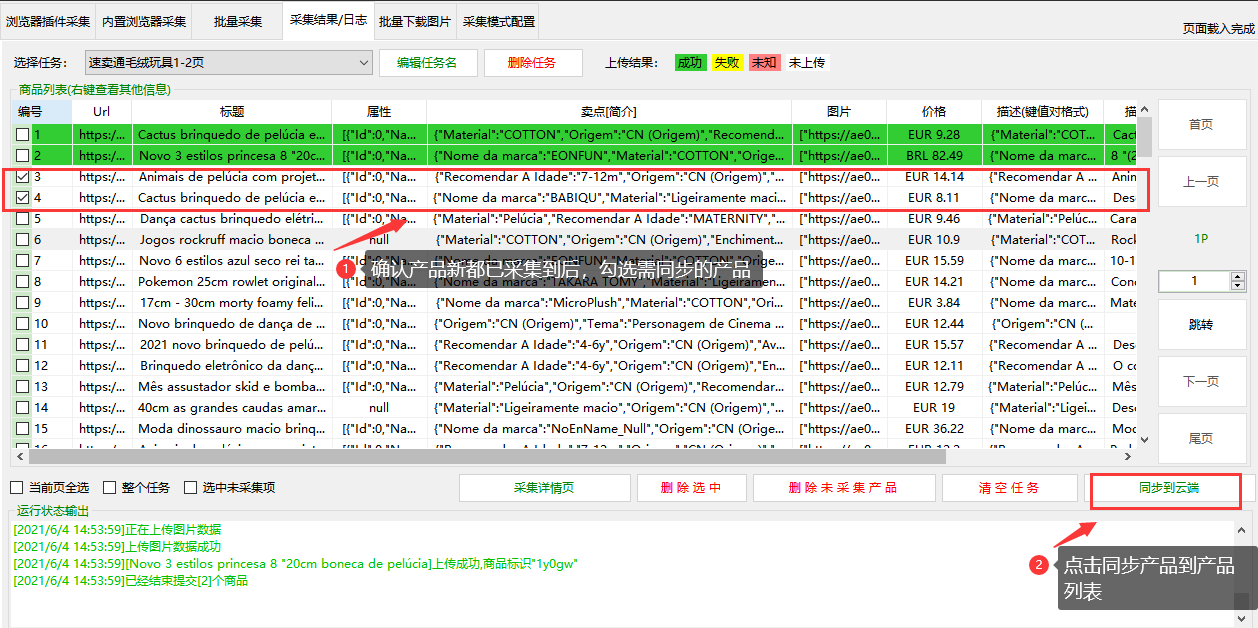<br>
(二)单个产品详情页采集<br>
批量采集器主要针对多产品列表页链接采集,如需使用批量采集采集单个产品详情页链接,步骤如下:
如下图所示,将需采集的单个产品链接都放入一个记事本中,格式一行一个链接(图中以速卖通产品链接为例),随后进入下一步
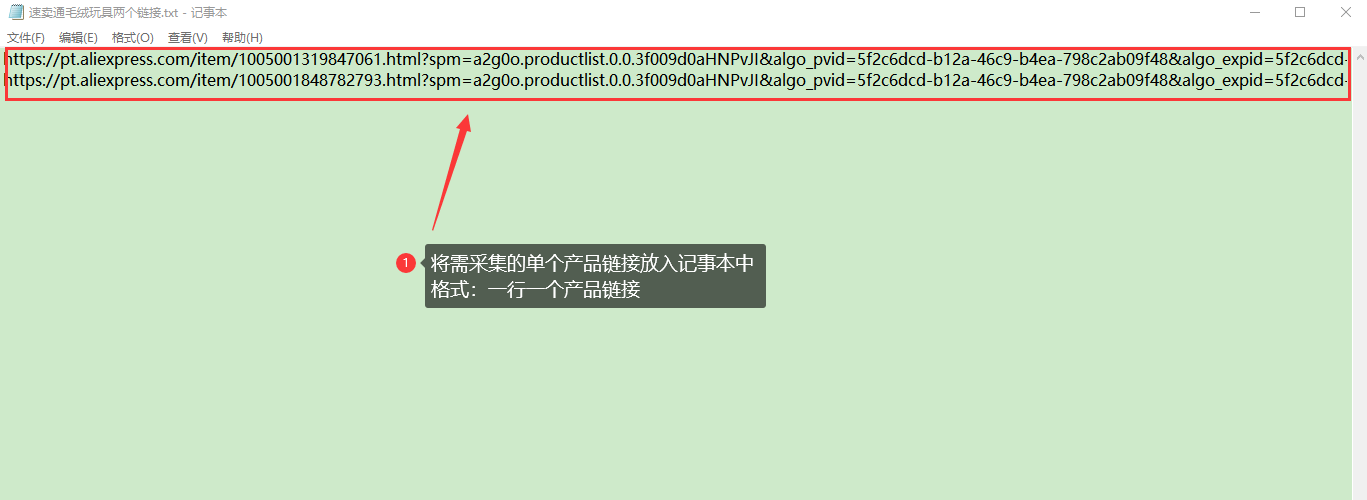<br>
如下图所示,打开批量采集界面,录入任务名称-->随后选择需采集产品对应的平台-->随后选择导入url选项-->随后选择上一步创建的采集记事本-->点击新增按钮即可进入下一步
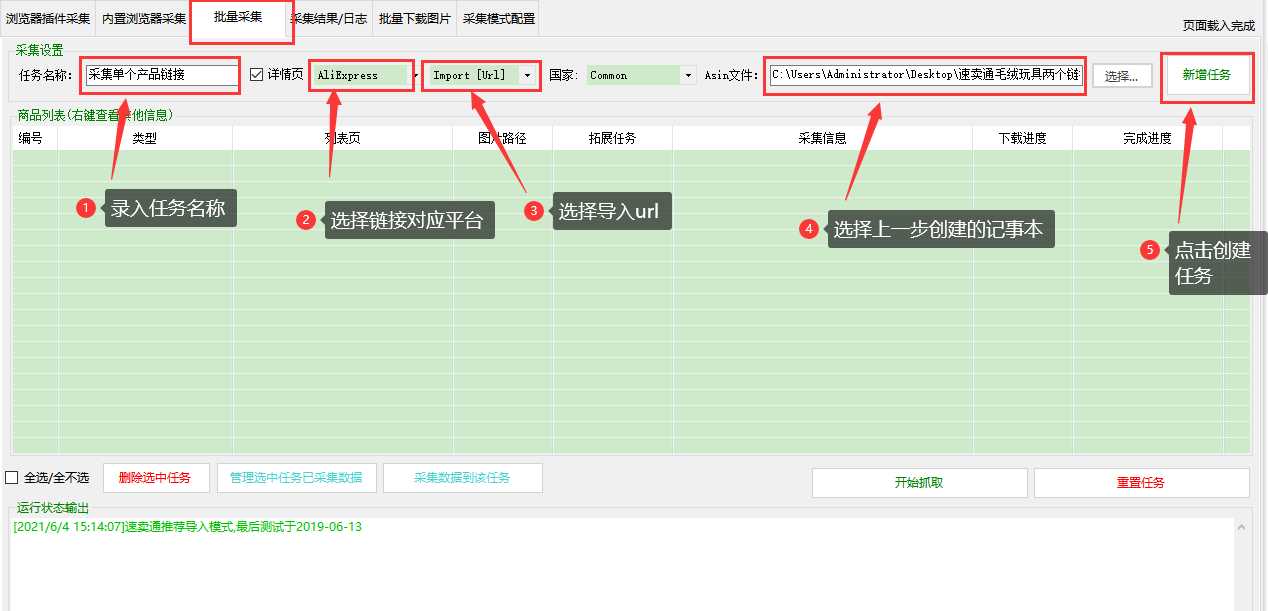<br>
如下图所示,勾选上一步创建的采集任务,点击开始抓取按钮即可采集,采集完成后进入下一步
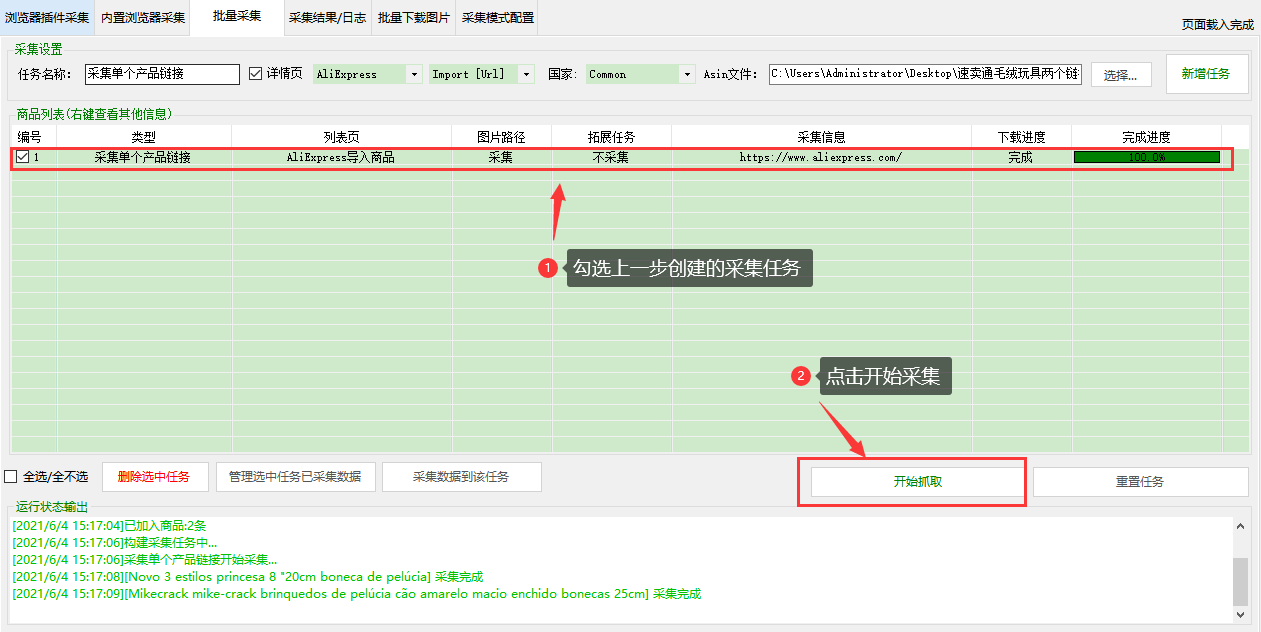<br>
如下图所示,选中采集完成的采集任务,随后点击管理选中任务已采集数据按钮,随后进入下一步
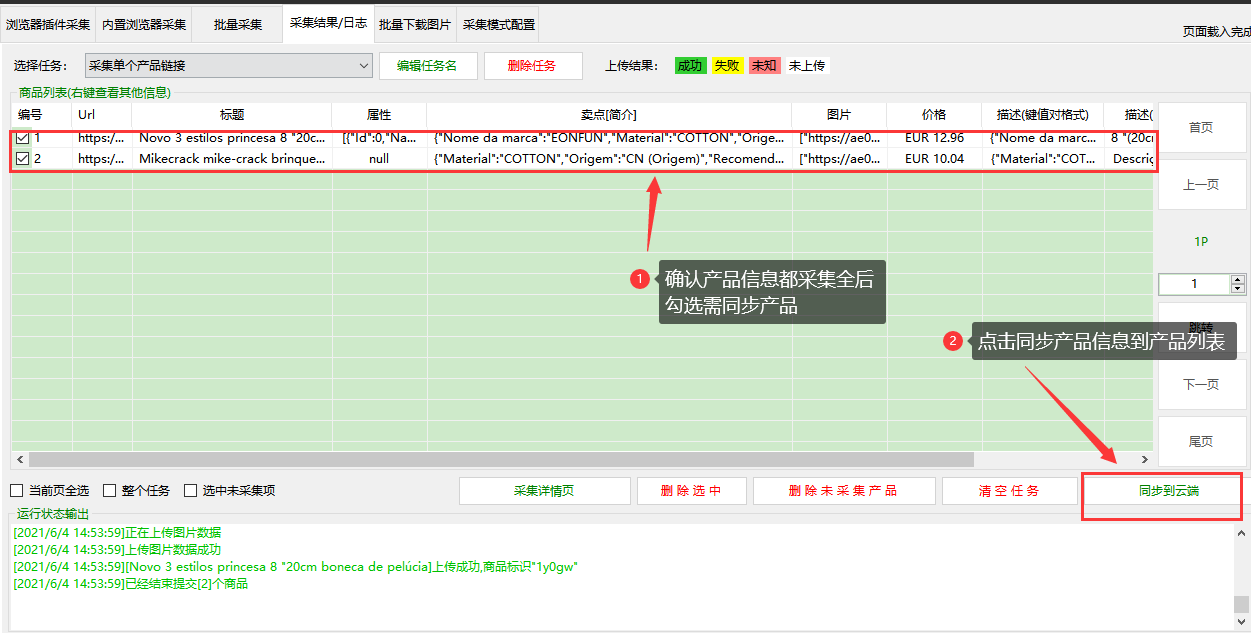
如下图所示,查看确认数据都已采集到,随后勾选,选中后点击同步云端按钮,即可将采集到的产品信息同步到产品列表中,同步后可到产品列表查看该产品
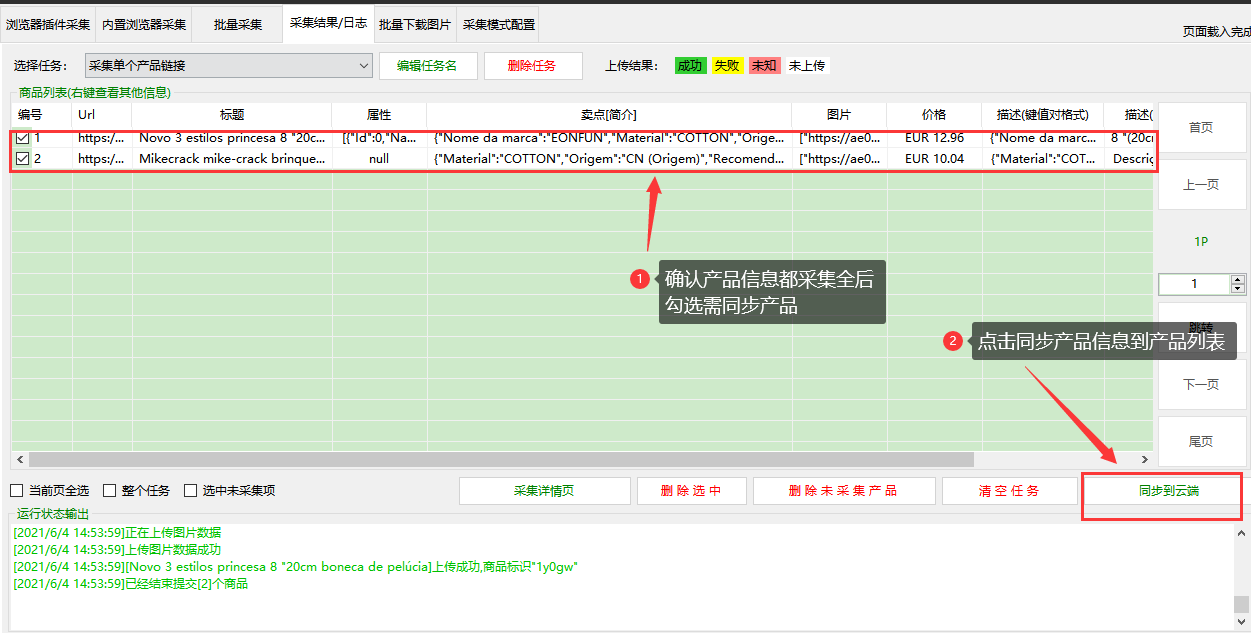<br>
- 入门必看
- 新手入门
- 使用前须知
- 个人中心
- 如何修改密码
- 如何设置采集的产品货币种类
- 如何设置订单的展示货币种类
- 账号设置
- 权限模块设置
- 员工分组设置
- 子账号设置
- 账号设置常见问题
- 采集产品模块
- 采集器设置
- 如何采集产品
- 批量下载图片
- 采集常见问题
- 产品管理模块
- 如何自增产品(手动添加)?
- 如何设置数据模板
- 如何使用数据模板
- 如何快速编辑子变体以及设置主附图?
- 如何对产品批量翻译?
- 如何上传产品到亚马逊 — 刊登?
- 如何上传产品到亚马逊 — 导表上传?
- 如何批量生成EAN或UPC码?
- 如何获取亚马逊热门关键词?
- 如何通过ASIN反查商品信息
- 如何查询僵尸产品?
- 如何创建并使用产品分类
- 如何跟卖产品
- 如何去水印修图
- 常见上传报错
- 常见产品编辑问题
- 亚马逊店铺管理
- 如何添加远程VPS服务器?
- 店铺授权 — 如何绑定亚马逊店铺?
- 店铺授权 — Amazon更新授权
- 绑定店铺常见问题
- 订单管理模块
- 如何拉取亚马逊店铺订单?
- 如何合并/拆分亚马逊订单?
- 如何添加采购
- 如何导出订单
- 如何上传发票
- 如何修改订单处理进度
- 订单处理常见问题
- 国际物流发货
- 绑定物流平台
- 发货模板设置
- 寄件人信息设置
- 如何创建国际物流运单
- 如何打印面单
- 如何上报国际运单到店铺后台
- 如何创建运费估算模板
- 国家物流常见问题
- 其他问题
- 如何更改系统显示货币并自动转换汇率?
- 如何控制各项流程审批?
- API或导表上传常见失败原因
- 如何通过API快速上传?
- 客户端异常问题?
- 公司团队如何分工协作?
- 什么是分销模式?如何搭建?
- 什么是中转仓模式?如何搭建?
- AI智能一键白底抠图
- 快速采集产品攻略
- 如何先采集产品图片到本地编辑后上传服务端?
- 法国Cdiscount平台导表批量上传产品
- 韩国Coupang平台导表批量上传产品
- Shopee虾皮导表批量上传产品
